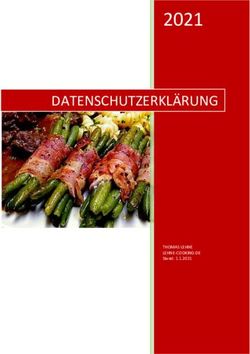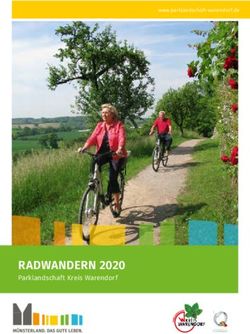BMW Motorrad Navigator III - benutzerhandbuch
←
→
Transkription von Seiteninhalten
Wenn Ihr Browser die Seite nicht korrekt rendert, bitte, lesen Sie den Inhalt der Seite unten
© 2007 Copyright: BMW Motorrad und Garmin Ltd. oder deren Tochtergesellschaften Diese Produkt wurde gemeinsam von BMW Motorrad und Garmin Ltd. für Sie entwickelt. Bei Fragen zum Produkt wenden Sie sich bitte an Ihren BMW Motorrad-Händler oder direkt an BMW Motorrad. Wir hoffen, Ihnen gefällt der BMW Motorrad Navigator III. BMW Motorrad, D-80788 München, Internetadresse: www.bmw-motorrad.com Garmin International, Inc., 1200 E. 151st Street, Olathe, Kansas 66062; USA, Tel. +1-913-397-8200 oder +1-800-800-1020, Fax +1-913-397-8282 Garmin (Europa) Ltd., Liberty House, Hounsdown Business Park, Southampton, Hampshire, SO40 9RB; GB, Tel.+44 (0) 870-850-1241 (von außerhalb Großbritanniens), 0808-238-0000 (nur innerhalb Großbritanniens), Fax +44 (0) 870-850-1251 Garmin Corporation, No. 68, Jangshu 2nd Road, Shijr, Taipei County, Taiwan; Tel. +886-2-2642-9199, Fax. +886-2-2642-9099 Alle Rechte vorbehalten. Sofern in dieser Vereinbarung nichts anderes bestimmt ist, darf ohne ausdrückliche schriftliche Genehmigung kein Teil dieses Handbuchs zu irgendeinem Zweck reproduziert, kopiert, übertragen, weitergegeben, heruntergeladen oder auf Speichermedien jeglicher Art gespeichert werden. Wir genehmigen hiermit, dass eine einzige Kopie dieses Handbuchs und jeglicher Überarbeitungen dieses Handbuchs auf eine Festplatte oder ein anderes elektronisches Speichermedium zur Ansicht heruntergeladen und eine Kopie des Handbuchs oder der Überarbeitungen des Handbuchs ausgedruckt werden kann, vorausgesetzt, diese elektronische Kopie oder Druckversion enthält den vollständigen Text des vorliegenden Copyright- Hinweises; darüber hinaus ist jeglicher unbefugter, kommerzieller Vertrieb dieses Handbuchs oder einer Überarbeitung des Handbuchs strengstens verboten. Die Informationen im vorliegenden Dokument können ohne Ankündigung geändert werden. BMW Motorrad behält sich das Recht vor, Änderungen und Verbesserungen an seinen Produkten vorzunehmen und den Inhalt zu ändern, ohne Personen oder Organisationen über solche Änderungen oder Verbesserungen informieren zu müssen. Aktualisierungen und weitere Informationen zur Anwendung und zum Einsatz dieses Produkts finden Sie auf der Website von BMW Motorrad. Garmin® und MapSource® sind Marken von Garmin Ltd. oder deren Tochtergesellschaften und in den USA und anderen Ländern eingetragen. City Navigator™, myGarmin™ und Garmin TourGuide™ sind Marken von Garmin Ltd. oder deren Tochtergesellschaften. Diese Marken dürfen nur mit ausdrücklicher Genehmigung von Garmin verwendet werden. Die Wortmarke Bluetooth® und die Bluetooth-Logos sind Eigentum von Bluetooth SIG, Inc. und werden von Garmin ausschließlich unter Lizenz verwendet. Google™ und Google Earth™ sind Marken von Google Inc. RDS-TMC Traffic Information Services France © ViaMichelin 2006. Weitere Marken und Markennamen sind Eigentum ihrer jeweiligen Inhaber. Mai 2007 Teilenummer 190-00743-32, Überarb. A
Warnungen Der Gebrauch des BMW Motorrad Navigator III enthebt den Fahrer nicht seiner eigenen
Die folgenden potenziell gefährlichen Situationen können, sofern sie nicht vermieden Verantwortungen. Es müssen immer alle Straßenverordnungen eingehalten werden. Zudem
werden, einen Unfall oder Zusammenstoß und damit schwere oder sogar tödliche muss auch stets die Verkehrslage und das Straßengeschehen beachtet werden. Es ist
Verletzungen verursachen. wichtiger, auf die Straße zu blicken, als auf das Display. Falls die vorliegende Verkehrslage
und die Informationen am BMW Motorrad Navigator III voneinander abweichen, haben
Der BMW Motorrad Navigator III darf nur mit von BMW Motorrad genehmigten die geltenden Straßenverordnungen und die aktuelle Verkehrslage immer Vorrang vor den
Halterungen an BMW-Motorrädern befestigt werden. Informationen auf dem BMW Motorrad Navigator III.
Beim Gebrauch in oder an anderen Fahrzeugen ist der Eigentümer bzw. Betreiber des Aus Straßensicherheitsgründen müssen Details in den Navigator III eingegeben werden,
BMW Motorrad Navigator III alleine für die Platzierung und Befestigung des Geräts bevor die Fahrt begonnen wird oder solange das Motorrad abgestellt ist. Blicken Sie nur
verantwortlich, damit dieses die Bedienelemente des Fahrzeugs oder die Sicht des auf das Display, wenn die Verkehrslage dies zulässt. Es ist wichtiger, auf den Verkehr zu
Fahrers nicht beeinträchtigt (siehe Abbildung). Die von BMW Motorrad mitgelieferten achten und die Hände am Lenker zu halten. Andernfalls sollten Sie an einer geeigneten
Befestigungsteile tragen keine Garantie auf Kollisionsschäden oder Folgen einer Kollision. Stelle anhalten und erst dann auf das Display blicken.
Achten Sie bei der Legen Sie das Gerät Die Verwendung des BMW Motorrad Navigator III erfolgt auf eigene Gefahr. Verringern
Montage auf die freie nicht ungesichert auf Sie das Risiko eines unsicheren Betriebs, indem Sie die Referenzanleitung genau durch-
Sicht des Fahrers. dem Armaturenbrett ab. lesen und die sichere Bedienung vor der ersten Verwendung im Simulatormodus üben.
Bei der Verwendung sollten Sie alle Angaben des BMW Motorrad Navigator III mit allen
verfügbaren Navigationsquellen sorgfältig vergleichen, einschließlich der Informationen
Montieren Sie das Gerät nicht im Wirkungsbereich eines Airbags. anderer Navigationshilfen, auf Straßenschildern, Orientierungshilfen, Karten usw. Aus
Ziehen Sie die Befestigungsschraube oben auf der Motorradbefestigung sicher fest, bevor Sicherheitsgründen sollten Sie Abweichungen klären, bevor Sie die Fahrt fortsetzen.
Sie mit dem BMW Motorrad Navigator III fahren. Falls die Schraube nicht fest angezogen Der BMW Motorrad Navigator III ist mit einem Sicherheitsmodus ausgestattet, um
wird, könnte das Gerät aus der Halterung fallen, wodurch Verletzungen und Sachschäden die Sicherheit des Fahrers zu erhöhen. Diese Funktion ist standardmäßig aktiviert. Im
sowie Schäden am Gerät verursacht werden können. Sicherheitsmodus werden während der Fahrt bestimmte Funktionen des BMW Motorrad
Der Fahrer des Fahrzeugs trägt die alleinige Verantwortung zum sicheren Betrieb des Navigator III deaktiviert, die während der Navigation nicht erforderlich sind und den
Fahrzeugs. Der Fahrer muss stets alle Fahrbedingungen überwachen können und darf sich Fahrer vom sicheren Führen des Fahrzeugs ablenken können.
nicht vom BMW Motorrad Navigator III ablenken lassen oder auf sicheres Fahrverhalten
verzichten. Die Bedienung der Bedienelemente des BMW Motorrad Navigator III während
der Fahrt ist nicht sicher. Falls der Fahrer eines mit einem BMW Motorrad Navigator III
ausgestatteten Fahrzeugs nicht seine volle Aufmerksamkeit dem Fahrzeug und der Straße
widmen kann, könnte es beim Fahren zu Unfällen mit Sachschäden und Verletzungen
kommen.Einleitung
Einleitung
Kontaktinformationen myGarmin™ Inhaltsverzeichnis
Wenn bei der Verwendung des BMW Motorrad Unter http://my.garmin.com finden Sie Informationen Einleitung...............................................1
Navigator III Probleme auftreten oder Sie Fragen zu den neuesten Dienstleistungen für Garmin- Suchen und Festlegen von Zielen.........3
haben, erreichen Sie in den USA den Garmin- Produkte. Zieleingabe............................................5
Produktsupport telefonisch unter +1-913-397-8200 Auf der myGarmin-Website haben Sie folgende
oder +1-800-800-1020, Montag bis Freitag, 8:00
Favoriten..............................................7
Möglichkeiten: Verwenden der Karte...........................10
bis 17:00 Uhr Central Time. Sie können auch unter
BMWNavigatorUSA@garmin.com eine E-Mail an • Registrieren des Garmin-Geräts Erstellen und Bearbeiten von .
den Produktsupport schicken. In Europa können Sie • Freischalten optionaler Karten Routen............................................12
Garmin (Europe) Ltd. telefonisch unter Besuchen Sie die myGarmin-Website möglichst Verwenden der .
+44 (0) 870-850-1241 (von außerhalb häufig, um Informationen zu neuen Dienstleistungen Trackaufzeichnungen ....................14
Großbritanniens) oder 0808-238-0000 (nur innerhalb zu Garmin-Produkten zu erhalten. Verwenden der drahtlosen .
Großbritanniens) erreichen.
Bluetooth-Funktionen.....................15
Google Earth™
Seriennummer Unter http://earth.google.com können Sie die Verkehrsinformationen........................18
Notieren Sie sich die Seriennummer (8-stellige Anwendung Google Earth herunterladen. Wenn Anpassen des Navigator III.................19
Nummer auf der Rückseite des Geräts). Sie Google Earth auf dem Computer installiert ist, Anhang................................................25
benötigen diese Nummer, falls der Navigator III können Sie in MapSource® gespeicherte Wegpunkte, Navigator III – Fehlerbehebung...........30
gewartet werden muss oder Sie zusätzliche Karten Tracks und Routen anzeigen. Wählen Sie im Menü
erwerben möchten. Ansicht die Option In Google Earth anzeigen.
__ __ __ __ __ __ __ __
Navigator III-Benutzerhandbuch Einleitung
Kennenlernen des Navigator III
Sockelsicherung (vor der Fahrt nach unten drücken und
Infrarotsensor dann Sicherheitsschraube sicher festziehen)
(optionale Fernbedienung
darauf richten) Lichtsensoren Anschluss für Netzkabel
Touchscreen
MCX-Anschluss
➊ (für optionale
externe Antenne)
➎
➋
Schutzkappe
➌
➏ Mini-USB-
➍ Anschluss
➐
Netzschalter
Audioanschluss
Vorderseite des Navigator III (in Halterung) Rückseite des Navigator III (aus Halterung entfernt)
➊ �FIND öffnet das Menü Finde. Drücken Sie die ➌ �MAP öffnet die Kartenseite. Drücken Sie die ➎ �IN/OUT vergrößert und verkleinert den
Taste zweimal, um zum Ausgangsort zu fahren. Taste wiederholt, um die Karte sowie die Seiten Kartenausschnitt und wird zum Auswählen von
Halten Sie die Taste gedrückt, um die Liste Reisecomputer und Kompass anzuzeigen. Tasten und Optionen verwendet. Halten Sie die
Zuletzt gefunden anzuzeigen. ➍ �SPEAK gibt gesprochene Anleitungen. Halten Taste gedrückt, um durch mehrseitige Listen zu
�MENU öffnet das Hauptmenü. Drücken Sie die Sie die Taste gedrückt, um die Lautstärke blättern.
➋
Taste wiederholt, um das Hauptmenü sowie die einzustellen. ➏ � ENTER bestätigt eine hervorgehobene Auswahl.
Menüs Extras und Einstellungen anzuzeigen.
Halten Sie die Taste gedrückt, um das Menü
➐ �ESC schließt ein Menü oder Fenster.
Routen zu öffnen.
Navigator III-BenutzerhandbuchSuchen und Festlegen von Zielen
Suchen und Festlegen von Zielen
Sobald der Navigator III eingeschaltet wird, empfängt das Gerät GPS-Satellitensignale. Wenn Satellitensignale zum ersten Mal empfangen werden, kann der Vorgang
einige Minuten dauern. Halten Sie das Fahrzeug an, und positionieren Sie den Navigator III so, dass er freien Empfang hat. Die Balken in der oberen linken Ecke
zeigen die Stärke des Satellitensignals an. Berühren Sie die Balken, um weitere Informationen zu den GPS-Signalen anzuzeigen.
Suchen von Restaurants
➊ Tippen Sie auf Zieleingabe. ➋ Tippen Sie auf Essen, Hotel. ➌ Tippen Sie auf Essen & Trinken.
➍ Tippen Sie auf eine Essenskategorie. ➎ Tippen Sie auf einen Ort. ➏ Tippen Sie auf Route.
Navigator III-Benutzerhandbuch Suchen und Festlegen von Zielen
Folgen von Routen Anhalten von Routen Tipps für den Navigator III
Während der Fahrt führt Sie der Navigator III Drücken Sie die Taste MENU, und tippen Sie auf • Verwenden Sie Ihren Finger, um auf den
mithilfe von Sprachansagen, Pfeilen und Stopp > Ja. Bildschirm zu tippen und Objekte auszuwählen.
Anweisungen oben auf der Kartenseite zu Ihrem Sie können den Navigator III auch über die
Zielort. Wenn Sie von der ursprünglichen Route Hinzufügen �einer Umleitung zu einer Tasten auf der Vorderseite des Geräts oder über
abweichen, berechnet der Navigator III die Route Route die optionale Fernbedienung bedienen.
neu und liefert neue Routenanweisungen. Drücken Sie die Taste MENU, und tippen Sie auf • Tippen Sie auf Zurück, um zum vorherigen
Umleitung. Bildschirm zurückzukehren.
1 Kilometer, 5 Kilometer oder 10 Kilometer: • Tippen Sie auf und , um alle
Wählen Sie die Länge der Umleitung aus. Wenn Elemente einer Liste anzuzeigen.
z. B. ein Schild darauf hinweist, dass die nächsten
• Wenn eine Bildschirmtastatur angezeigt wird,
drei Kilometer der Straße gesperrt sind, tippen Sie
geben Sie mit dem Finger den Namen oder
auf 5 Kilometer. Der Navigator III berechnet die
die Nummer ein. Fügen Sie ein Leerzeichen
nächsten fünf Kilometer der Route neu. ein, indem Sie auf tippen. Tippen Sie
Folgen Sie den Pfeilen. Die Route Umleitung auf Straße(n) in Route: Wählen Sie auf , um Zahlen oder Sonderzeichen
ist durch eine magentafarbene Linie Straßen auf der Route aus, die nicht befahren werden einzugeben. Tippen Sie auf , um die
gekennzeichnet. sollen. Wenn beispielsweise eine Auffahrt gesperrt diakritische Tastatur zu verwenden. Wenn Sie das
ist, wählen Sie diese Auffahrt aus der Liste der zuletzt eingegebene Zeichen löschen möchten,
Straßen aus. Der Navigator III berechnet die Route tippen Sie auf .
ohne diese Auffahrt neu. • Andere Bereiche der Karte können Sie anzeigen,
Umleitung wegen Verkehrsbehinderung auf indem Sie auf die Karte tippen und mit dem
Route: Mithilfe eines UKW-Verkehrsfunkempfän- Finger über den Bildschirm fahren. Siehe
gers können Sie Verkehrsbehinderungen umfahren. Seite 10.
Alle Umleitungen entfernen: Entfernt Umleitungen, • Tippen Sie zum Regeln der Lautstärke im
Die Zielflagge zeigt das Ziel an. Hauptmenü auf Lautstärke.
die Sie für eine Route eingegeben haben.
Navigator III-BenutzerhandbuchZieleingabe
Zuletzt gefunden: Suchen Sie nach Orten, die Sie Suchen von Orten in einem anderen
Zieleingabe zuletzt aus der Suchergebnisliste ausgewählt haben. Gebiet
Menü „Finde“ Zeige auf Karte: Verwenden Sie die Karte, um den 1. Tippen Sie in der Suchergebnisliste auf Nahe.
Drücken Sie die Taste FIND, oder tippen Sie im Ort zu finden, nach dem Sie suchen. Dies bietet sich 2. Wählen Sie eine der Suchoptionen aus.
Hauptmenü auf Zieleingabe. an, wenn Sie zwar wissen, wo sich ein Ort befindet, Daraufhin werden Orte in der Nähe des
Ihnen der Name jedoch nicht bekannt ist. ausgewählten Orts angezeigt.
Nach Hause: Berechnet die Route zum Ausgangsort. Eingrenzen der Suche
Informationen zum Einrichten des Ausgangsorts 1. Tippen Sie in der Suchergebnisliste auf
finden Sie auf Seite 7. Buchstabieren.
2. Geben Sie einen Teil des Namens ein, und
Suchergebnisse tippen Sie auf Fertig.
Der Navigator III sortiert alle Suchergebnisse
nach Entfernung vom aktuellen Standort. Die Kürzlich gesuchte Orte
nächstgelegenen Orte werden zuerst aufgeführt. Der Navigator III speichert die 50 zuletzt gesuchten
Adresse: Geben Sie die Straße und die Hausnummer Orte unter Zuletzt gefunden.
ein, um eine bestimmte Adresse zu finden.
1. Tippen Sie auf Zieleingabe > Zuletzt
Essen, Hotel: Suchen Sie nach Orten wie gefunden.
Restaurants, Schulen oder Krankenhäusern. 2. Wählen Sie einen Ort aus der Liste aus.
Strassen & Städte: Suchen Sie nach Städten, Tippen Sie auf Kategorie, um die Liste nach einer
Straßen, Kreuzungen oder Autobahnausfahrten. bestimmten Kategorie wie beispielweise Essen,
Extras: Suchen Sie nach eigenen POIs oder Garmin Hotel zu sortieren.
TourGuide™-POIs, die Sie auf den Navigator III
geladen haben. Weitere Informationen finden Sie auf
Seite 26.
Favoriten: Speichern Sie Ihre Lieblingsorte. Sie
können z. B. das Hotel speichern, in dem Sie Ihren
Urlaub verbringen.
Navigator III-Benutzerhandbuch Zieleingabe
Informationsseite 6. Wählen Sie bei Bedarf die Adresse aus.
Suchen von �Adressen 7. Tippen Sie auf Route.
1. Tippen Sie auf Zieleingabe > Adresse.
Tippen Sie auf Route, um eine Route zu diesem Ort
zu berechnen. Tippen Sie auf Erweitert, um weitere
2. Tippen Sie auf ein Land. Tippen Sie auf TIPP: Das Suchen einer Stadt, Straße,
Optionen für diesen Ort anzuzeigen.
Alle Städte durchsuchen oder auf Stadt/ Kreuzung oder Ausfahrt funktioniert ähnlich
• In aktuelle Route einfügen: Fügt diesen Ort als Postleitzahl eingeben. wie das Suchen einer Adresse. Tippen Sie auf
nächsten Halt in die Route ein. 3. Geben Sie den Namen der Stadt oder die Zieleingabe > Strassen & Städte.
• Wähle Telefonnummer: Rufen Sie diesen Ort Postleitzahl ein, und tippen Sie auf Fertig.
an, wenn Ihr Bluetooth®-Telefon angeschlossen 4. Wählen Sie die Stadt oder die Postleitzahl aus.
ist. Siehe Seiten 15–17. 5. Geben Sie bei Bedarf den Rest der Adresse
• Als Favorit hinzufügen: Fügt diesen Ort den ein, und tippen Sie auf Fertig.
Favoriten hinzu. Weitere Informationen finden
Sie auf Seite 7.
• Nahe Punkt finden: Sucht einen Ort in der Nähe
dieses Orts.
• Zeige auf Karte: Zeigt diesen Ort auf der Karte
an.
Navigator III-BenutzerhandbuchFavoriten
Speichern des aktuellen Standorts 2. Wählen Sie eine Option.
Favoriten Tippen Sie auf Karte. Sie können auch auf
Speichern von Orten der Vorderseite des Navigator III die Taste MAP
Wenn Sie die Informationsseite eines Orts anzeigen, drücken.
können Sie diesen Ort als Favorit speichern. 1. Berühren Sie eine beliebige Stelle auf der
1. Tippen Sie auf Erweitert. Karte.
2. Tippen Sie auf Als Favorit speichern, um den
aktuellen Standort zu speichern.
3. Tippen Sie auf Zu Hause speichern.
2. Tippen Sie auf Als Favorit hinzufügen.
Festlegen eines Ausgangsorts
1. Tippen Sie auf Zieleingabe > Nach Hause. Drücken Sie die Taste FIND zweimal, um eine
Route zum Ausgangsort zu berechnen. Wenn Sie
den Ausgangsort ändern möchten, müssen Sie
ihn zunächst aus den Favoriten löschen (weitere
Informationen finden Sie auf Seite 8). Richten Sie
den Ausgangsort dann wieder wie oben beschrieben
ein.
Navigator III-Benutzerhandbuch Favoriten
Suchen von gespeicherten Orten 4. Tippen Sie auf Bearbeiten. Löschen von gespeicherten Orten
Tippen Sie im Hauptmenü auf Zieleingabe > 1. Tippen Sie auf Extras > Meine Daten >
Favoriten > Favoriten. Favoriten > Favoriten löschen.
2. Wählen Sie eine Option:
Bearbeiten von gespeicherten
Nach Auswahl: Tippen Sie auf einen Ort, um ihn
Orten
1. Tippen Sie auf Extras > Meine Daten >
einzeln zu löschen.
Favoriten. Nach Kategorie: Wählen Sie eine Kategorie aus,
2. Tippen Sie auf Favoriten bearbeiten. um alle Orte in dieser Kategorie zu löschen.
5. Wählen Sie eine Option zum Bearbeiten aus. Alle löschen: Entfernt alle gespeicherten Orte
Name: Geben Sie mithilfe der Bildschirmtastatur aus den Favoriten.
einen neuen Namen für den Ort ein.
3. Tippen Sie auf einen gespeicherten Ort.
Position: Bearbeiten Sie die Adresse des Orts, 4. Tippen Sie auf Löschen.
indem Sie die Karte verwenden oder über die
Tastatur neue Koordinaten eingeben. Freigeben von Favoriten
Sie können Favoriten, Routen und Tracks für andere
Höhe: Geben Sie die Höhe des gespeicherten
Navigator III-Benutzer freigeben, die die Bluetooth-
3. Tippen Sie auf den Ort, den Sie bearbeiten Orts ein.
Technologie nutzen. Weisen Sie den Navigator III-
möchten. Kategorie: Ordnen Sie den Ort einer Kategorie Geräten zunächst eindeutige Namen zu. Tippen Sie
zu. Tippen Sie auf , um die Kategorien auf Einstellungen > Bluetooth > Geräte-Name.
anzuzeigen.
1. Tippen Sie auf Extras > Meine Daten >
Symbol: Wählen Sie ein Symbol aus, das auf der Favoriten > Übertrage Favoriten über
Karte für diesen Ort angezeigt werden soll. Bluetooth. Der Navigator III sucht daraufhin
nach anderen Bluetooth-Geräten.
Navigator III-BenutzerhandbuchFavoriten
2. Wählen Sie den anderen Navigator III aus. 2. Geben Sie die Koordinaten ein, und tippen Sie
auf Nächste.
3. Tippen Sie auf Route.
Durchsuchen der Karte nach
Koordinaten
1. Tippen Sie auf Zieleingabe > Favoriten >
Koordinaten > Zeige auf Karte.
3. Tippen Sie auf Favoriten. Es wird eine
Nachricht zur Bestätigung der Übertragung
angezeigt.
Speichern von Koordinaten
Wenn Ihnen die geografischen Koordinaten des
Zielorts bekannt sind, können Sie mithilfe des
Navigator III durch Eingabe von Breite und Länge zu 2. Tippen Sie auf den Ort auf der Karte und dann
beliebigen Orten navigieren. auf Als Favorit speichern.
1. Tippen Sie auf Zieleingabe > Favoriten > 3. Tippen Sie auf Route.
Koordinaten > Position eingeben. Hinweis: Informationen zum Ändern
des Positionsformats und der Einstellungen
für das Kartenbezugssystem finden Sie auf
Seite 21.
Navigator III-Benutzerhandbuch Verwenden der Karte
Verwenden der Karte Durchsuchen der Karte Reisecomputer
Tippen Sie im Hauptmenü auf Karte, oder drücken Tippen Sie im Hauptmenü auf Karte. Sie können Der Reisecomputer zeigt die derzeitige
Sie die Taste MAP, um die Karte zu öffnen. auch auf Zieleingabe > Zeige auf Karte tippen. Fahrgeschwindigkeit an und liefert Statistiken über
Berühren Sie einen Bereich der Karte, um wie unten die Fahrt.
dargestellt weitere Informationen anzuzeigen. Das Tipps zum Durchsuchen der Karte Rufen Sie den ��������������������������������������
Reisecomputer auf, indem Sie auf der
Positionssymbol zeigt den aktuellen Standort an. • Tippen Sie auf die Karte, und fahren Sie mit Karte das Feld Geschwindigkeit oder Ankunftszeit
dem Finger über den Touchscreen, um den auswählen oder wiederholt die Taste MAP drücken.
Tippen Sie auf die
Wenn Sie einer Route angezeigten Kartenausschnitt zu verschieben. Sie können auch im Hauptmenü auf Extras >
Karte, um eine
folgen, berühren Sie zweidimensionale Karte • Tippen Sie auf bzw. , oder drücken Reisecomputer tippen.
die Textleiste, um die anzuzeigen und zu
Abbiegeliste zu öffnen. Sie die Tasten IN bzw. OUT, um die Ansicht Entfernung zum
durchsuchen. zu verkleinern bzw. zu vergrößern. Geschwindigkeit Zielort
• Tippen Sie auf ein Objekt auf der Karte. Richtung Kilometerzähler
Es wird ein Pfeil angezeigt, der auf das
ausgewählte Objekt zeigt.
• Tippen Sie auf Überprüfen, um die
Informationsseite für den Ort aufzurufen.
Weitere Informationen finden Sie auf Seite 6.
• Tippen Sie auf Als Favorit speichern, um
den durch den Pfeil gekennzeichneten Ort
Tippen Sie hier, um den den Favoriten hinzuzufügen.
Reisecomputer zu öffnen. Tippen Sie auf Reise zurücksetzen, um alle
• Tippen Sie auf Zurück, um zum vorherigen
Bildschirm zurückzukehren. Informationen im Reisecomputer zurückzusetzen.
Setzen Sie die Höchstgeschwindigkeit zurück, indem
Sie auf Max. zurücksetzen tippen.
10 Navigator III-BenutzerhandbuchVerwenden der Karte
Abbiegeliste Kompassseite GPS-Informationsseite
Die Abbiegeliste enthält eine Liste der Anweisungen Drücken Sie wiederholt die Taste MAP, um die Tippen Sie am linken oberen Bildschirmrand auf die
zum Abbiegen für die gesamte Route sowie Kompassseite anzuzeigen. Sie können auch auf Balkenanzeige für die Signalstärke, um die GPS-
Ankunftsinformationen. Wenn Sie einer Route Extras > Kompass tippen. Informationsseite anzuzeigen. Sie können auch auf
folgen, berühren Sie die Textleiste auf der Anzeige Extras > GPS-Info tippen.
Kartenseite, um die Abbiegeliste zu öffnen. (zeigt die Richtung an, in die Sie sich zum
Balkenanzeige für die
Sie können auch im Hauptmenü auf Extras > Folgen der Route bewegen müssen)
Himmelsansicht Satellitensignalstärke
Abbiegeliste tippen. Die nächste Abbiegung auf der
Route ist am Anfang der Liste aufgeführt.
Richtung dieser Anweisungen zum
Abbiegung Abbiegen
Richtungszeiger (zeigt die Richtung an,
in die Sie sich bewegen) In der Himmelsansicht werden die Satelliten
angezeigt, von denen Signale empfangen werden.
Während der Fahrt zeigt die Kompassnadel in die Die Balkenanzeige für die Satellitensignalstärke zeigt
Richtung, in die Sie sich gerade bewegen. Der die Stärke der einzelnen Satellitensignale an. Ein
Entfernung bis zu dieser
Abbiegung Richtungszeiger zeigt die derzeitige Richtung an. vollständiger Balken zeigt an, dass der Navigator III
Wenn der Pfeil nach oben zeigt, fahren Sie direkt in optimal auf diesen GPS-Satelliten ausgerichtet und
Tippen Sie auf eine Abbiegung, um sie auf der Karte Richtung des Ziels. Wenn der Zeiger in eine andere der GPS-Satellit zur Benutzung bereit ist. Weitere
(auf der Seite Nächste Abbiegung) anzuzeigen. Richtung zeigt, korrigieren Sie die Fahrtrichtung so Informationen zu GPS finden Sie unter www.garmin
Tippen Sie auf Alle anzeigen, um alle Abbiegungen lange, bis der Pfeil nach oben zeigt, und setzen die .com/aboutGPS. Informationen zu GPS-
auf der Route anzuzeigen. Tippen Sie auf Route Fahrt in dieser Richtung fort. Einstellungen finden Sie auf Seite 19.
bearbeiten, um diese Route zu bearbeiten. Weitere
Informationen finden Sie auf Seite 13.
Navigator III-Benutzerhandbuch 11Erstellen und Bearbeiten von Routen
Erstellen und Bearbeiten von Routen
Erstellen einer �������
neuen gespeicherten Route
Sie können bis zu 50 Routen speichern. Tippen Sie im Hauptmenü auf Extras > Meine Daten > Routen. TIPP: Halten Sie die Taste MENU gedrückt, um das Menü
Routen zu öffnen.
➊ Tippen Sie auf Erzeuge neue
gespeicherte Route.
➋ Tippen Sie auf eine Option und dann auf
Nächster. Wählen Sie den Startpunkt.
➌ Tippen Sie auf eine Option und dann auf
Nächster. Wählen Sie den Endpunkt.
➍ tippen
Wenn Sie einen Stopp hinzufügen möchten, .
Sie auf Ja und dann auf Nächster. .
➎ Wählen Sie Routenberechnungspräferenz
wählen, und tippen Sie auf Nächster.
➏ Tippen Sie auf Vollenden.
Wählen Sie den Punkt aus.
12 Navigator III-BenutzerhandbuchErstellen und Bearbeiten von Routen
Bearbeiten einer gespeicherten Routenpräferenz ändern: Ändert die Vorein- 5. Fügen Sie Punkte nach Bedarf hinzu. Tippen
Route stellungen für die Routenberechnung anhand Sie am Ende auf Fertig.
der Kriterien Kürzere Zeit, Kürzere Strecke oder
1. Tippen Sie auf Extras > Meine Daten >
Luftlinie. Siehe Seite 22.
Speichern der aktiven Route
Routen > Routen bearbeiten.
Tippen Sie auf Extras > Meine Daten > Routen >
Route löschen: Löscht die Route. Aktive Route speichern.
Hinzufügen �mehrerer Ziele zu Folgen einer gespeicherten Route
einer aktiven Route Tippen Sie auf Extras > Meine Daten > Routen >
Sie können der aktuellen Route mehrere Ziele Gespeicherte Route navigieren. Berühren Sie die
(auch als Zwischenziele oder Stopps bezeichnet) Route, der Sie folgen möchten.
hinzufügen oder diese bearbeiten.
1. Tippen Sie auf der Abbiegelistenseite auf Neuberechnen von Routen
2. Tippen Sie auf die Route, um sie zu bearbeiten. Tippen Sie auf Extras > Meine Daten > Routen >
Route bearbeiten > Punkte bearbeiten.
3. Tippen Sie auf Bearbeiten. Routenneuberechnung.
4. Wählen Sie eine Option:
Umbenennen: Geben Sie mithilfe der Bildschirm-
Löschen aller gespeicherten
tastatur einen neuen Namen für die Route ein. Routen
Tippen Sie auf Extras > Meine Daten > Routen >
Punkte bearbeiten: Dient zum Hinzufügen, Alle gespeicherten Routen löschen.
Anordnen, Verschieben, Neuordnen und Überprüfen
einzelner Punkte auf der Route. Tippen Sie auf Freigeben von Routen
Automatisch anordnen, um die kürzeste Route zu Sie können Routen für andere Navigator III-Benutzer
finden. Tippen Sie auf Neu anordnen, um einen 2. Tippen Sie auf Hinzufügen.
freigeben, die die Bluetooth-Technologie nutzen.
Punkt in der Route nach unten oder nach oben zu 3. Berühren Sie die Stelle, an der der Punkt Weitere Informationen finden Sie im Abschnitt
verschieben. Tippen Sie am Ende auf Fertig. eingefügt werden soll.
„Freigeben von Favoriten“ auf Seite 8.
4. Tippen Sie auf eine Option, und wählen Sie den
Punkt aus.
Navigator III-Benutzerhandbuch 13Verwenden der Trackaufzeichnungen
Verwenden der tippen. Geben Sie eine Entfernung oder eine Zeit Verwenden des Kilometerzählers
ein, und tippen Sie auf Fertig. Sie können Ihre Fahrten in vier verschiedenen
Trackaufzeichnungen • Aktive Trackaufzeichnung speichern: Speichert Kilometerzählern aufzeichnen. Tippen Sie auf
Während der Fahrt erstellt der Navigator III die aktuelle Trackaufzeichnung. Geben Sie einen Extras > Meine Daten > km-Zähler.
eine Trackaufzeichnung der zurückgelegten Namen ein, und tippen Sie auf Fertig.
Strecke. Tippen Sie auf Extras > Meine Daten >
Gespeicherte Tracks: Listet alle auf dem
Trackaufzeichnung.
Navigator III gespeicherten Trackaufzeichnungen
Aktive Trackaufzeichnung: Passen Sie die auf. Die Aufzeichnungen können angezeigt und
Einstellungen an, anhand derer der Navigator III die gelöscht werden. Beim Speichern von Trackauf-
Trackaufzeichnung erstellt. zeichnungen wird mithilfe von wichtigen Punkten
• Aufzeichnung: Aktivieren oder deaktivieren Sie eine komprimierte und genaue Aufzeichnung der
die Trackaufzeichnung. Route gespeichert.
• Prozent voll: Zeigt die aktuelle Kapazität der Übertrage Tracks über Bluetooth: Übertragen
Trackaufzeichnung in Prozent an. Löschen Sie Sie Trackaufzeichnungen an andere Navigator III-
die Trackaufzeichnung, indem Sie auf Prozent Benutzer, die die Bluetooth-Technologie nutzen.
voll > Ja > OK tippen. Weitere Informationen finden Sie im Abschnitt Name: Geben Sie einen neuen Namen ein.
„Freigeben von Favoriten“ auf Seite 8. Entfernung: Setzen Sie den Kilometerzähler zurück.
• Kartendarstellung: Zeigt die Trackauf-
zeichnung automatisch auf der Karte oder in der Aktiv: Aktivieren bzw. deaktivieren Sie die
ausgewählten Vergrößerung an. Die Track- Aufzeichnung.
aufzeichnung wird als gepunktete violette Linie
auf der Karte dargestellt.
• Auflösung: Zeichnet die Trackpunkte auto-
matisch oder auf Grundlage der ausgewählten
Entfernung oder Zeit auf. Geben Sie eine be-
stimmte Entfernung oder Zeit an, indem Sie auf
Entfernung oder Uhrzeit und dann auf Nächste
14 Navigator III-BenutzerhandbuchVerwenden der drahtlosen Bluetooth-Funktionen
Verwenden der drahtlosen So koppeln Sie ein Telefon: Nach dem Koppeln der Geräte mit dem Navigator III
1. Drücken Sie die Taste MENU. werden diese beim nächsten Einschalten des
Bluetooth®-Funktionen 2. Tippen Sie auf Einstellungen > Bluetooth > Navigator III automatisch mit dem Gerät verbunden.
Mit der drahtlosen Bluetooth-Technologie kann der Verbindungen verwalten. Wird nicht automatisch eine Verbindung zwischen
Navigator III eine Verbindung zu Ihrem Mobiltelefon 3. Wenn Sie noch nie ein Telefon mit dem dem Gerät und dem Navigator III hergestellt, können
und einem drahtlosen Headset/Helm aufbauen, Navigator III gekoppelt haben, tippen Sie auf Sie sie auch manuell herstellen.
sodass Sie das Gerät als Freisprecheinrichtung Ja. Wenn Sie bereits ein Telefon mit dem So stellen Sie manuell eine Verbindung
verwenden können. Informationen zur Kompatibilität Navigator III gekoppelt haben und ein weiteres zwischen Gerät und Navigator III her:
der Bluetooth-Geräte mit dem Navigator III finden Telefon hinzufügen möchten, tippen Sie auf 1. Drücken Sie die Taste MENU.
Sie unter www.garmin.com/bluetooth. Gerät hinzufügen.
2. Tippen Sie auf Telefon.
4. Schalten Sie das Telefon dazu als sichtbar für
3. Tippen Sie auf Ja.
andere Geräte (Bluetooth-Sichtbarkeit). Tippen
Voraussetzungen für die Verwend- Sie am Navigator III auf OK. 4. Tippen Sie auf das Gerät, zu dem Sie eine
ung der Freisprechfunktion des 5. Tippen Sie in der Liste auf das Telefon.
Verbindung herstellen möchten, und dann auf
Mobiltelefons Verbinden.
6. Wird das Telefonmodell in der Liste aufgeführt,
Damit Sie die Freisprechfunktion nutzen können, tippen Sie darauf. Wird es nicht aufgeführt, Freisprechfunktionen des Telefons
müssen Sie Mobiltelefon und Headset/Helm tippen Sie auf Andere Telefone. Nachdem Geräte mit Bluetooth-Funktionalität mit
mit dem Navigator III koppeln. Sie können über 7. Geben Sie bei der entsprechenden Aufforde- dem Navigator III gekoppelt wurden, können Sie
Headset/Helm auch Navigationsansagen hören. rung die PIN (1234) des Navigator III in das über den Navigator III Telefonanrufe tätigen und
Telefon ein. empfangen. Tippen Sie im Hauptmenü auf Telefon.
Koppeln Sie ein weiteres Gerät mit dem Verwenden Sie das Menü Telefon, um Anrufe zu
Koppeln von Geräten Navigator III (z. B. ein Headset oder einen Helm), tätigen und die Anruflisten anzuzeigen. Wenn Sie ein
Bevor Sie ein Bluetooth-Gerät mit dem Navigator III Headset bzw. einen Helm mit Bluetooth-Technologie
indem Sie die Schritte 1 bis 5 wiederholen. Geben
verwenden können, müssen Sie die Geräte koppeln verwenden, können Sie einfach in das Mikrofon des
Sie bei Bedarf die PIN des Headsets oder Helms in
(verbinden). Helms sprechen und über das Ohrstück hören.
den Navigator III ein.
Navigator III-Benutzerhandbuch 15Verwenden der drahtlosen Bluetooth-Funktionen
Hinweis: Sie können nur die Verwenden des Telefonbuchs
Freisprechfunktionen nutzen, die vom Wenn das Telefon mit dem Navigator III gekoppelt
Telefon unterstützt werden. Wenn das wird, wird das Telefonbuch automatisch in den
Telefon z. B. die Stimmerkennung Navigator III geladen. Auf diese Weise werden alle
nicht unterstützt, können Sie die am Telefonbuch vorgenommenen Änderungen auch
Sprachwahlfunktion nicht verwenden. übernommen, wenn Sie das Telefonbuch das nächste
Mal mit dem Navigator III verwenden.
Akkuladestand des Mobiltelefons
und Signalstärke Hinweis: Nach der Kopplung des
Verwenden des Menüs für eingehende Telefons mit dem Navigator III kann es
Anrufe einige Minuten dauern, bis das Telefonbuch
Tippen Sie während eines Telefonanrufs auf , verfügbar ist.
um das Menü für eingehende Anrufe zu öffnen. 1. Tippen Sie auf Telefon > Telefonbuch.
Annehmen von Anrufen
Wenn Sie einen Anruf annehmen, wird ein Fenster
mit der Telefonnummer oder dem Namen des
Kontakts angezeigt. Tippen Sie auf Antworten, um
2. Rufen Sie eine Nummer an, indem Sie auf den
den Anruf anzunehmen, oder auf Ignorieren, um den Im Menü für eingehende Anrufe können Sie einen Eintrag im Telefonbuch tippen.
Anrufton auszuschalten. Anruf beenden, den Anruf an das Mobiltelefon
weiterleiten und zu einem eingehenden Anruf
wechseln. Tippen Sie auf Tastatur, um die
Nummern für automatische Telefonsysteme, wie
z. B. die Mailbox, einzugeben.
16 Navigator III-BenutzerhandbuchVerwenden der drahtlosen Bluetooth-Funktionen
Anrufen von Telefonnummern Anrufen von POIs Anzeigen der Anruflisten
1. Tippen Sie auf Telefon > Wähle Nummer. Einige POIs (Points of Interest) sind mit ent- Wenn Sie das Telefon mit dem Navigator III
2. Geben Sie die Nummer ein, und tippen Sie auf sprechenden Telefonnummern verknüpft. Diese POIs koppeln, werden die Anruflisten automatisch in den
Wähle. können Sie anrufen. Navigator III geladen.
Tätigen von Anrufen über die Sprach- 1. Tippen Sie auf Telefon > Essen, Hotel. 1. Tippen Sie auf Telefon > Anruflisten.
wahl 2. Suchen Sie den Ort, den Sie anrufen möchten. 2. Tippen Sie auf eine Kategorie (Versäumt,
1. Tippen Sie auf Telefon > Sprachwahl. 3. Tippen Sie auf Wähle. Gewählt oder Empfangen), um die
entsprechenden Anrufe anzuzeigen. Die
2. Sprechen Sie den Namen des Kontakts, den
Anrufe werden in chronologischer Reihenfolge
Sie anrufen möchten.
angezeigt, wobei die zuletzt getätigten Anrufe
Hinweis: Unter Umständen müssen Sie am Anfang der Liste aufgeführt werden.
das Telefon zunächst auf die Erkennung 3. Rufen Sie eine der Nummern an, indem Sie
Ihrer Stimme „trainieren“. Ist dies der darauf tippen.
Fall, werden Sie vom Navigator III durch
den entsprechenden Vorgang geführt. Anrufen des Ausgangsorts
Falls erforderlich finden Sie weitere Geben Sie die Telefonnummer des Ausgangsorts an,
Informationen im Benutzerhandbuch des Sie können POIs auch über das Menü Finde damit Sie diese mit dem Navigator III schnell und
Telefons. (Zieleingabe) anrufen. Wenn Sie den gewünschten einfach anrufen können.
Ort gefunden haben, tippen Sie auf Erweitert >
Wähle Telefonnummer. 1. Tippen Sie auf der Menüseite auf Telefon > .
Anruf Home.
2. Geben Sie die Telefonnummer ein, und tippen
Sie auf Speichern.
3. Tippen Sie auf Wähle. Der Navigator III
wählt die für den Ausgangsort festgelegte
Telefonnummer.
Navigator III-Benutzerhandbuch 17Verkehrsinformationen
Verkehrsinformationen Verkehrslage auf der aktuellen Verkehrscodes und Symbole
Mit einem optionalen UKW-TMC-Verkehrsfunk- Route Grün: G ering; normal fließender Verkehr
empfänger können Sie auf dem Navigator III Bei Verkehrsbehinderungen auf der aktuellen Route Gelb: M ittel; zäh fließender Verkehr
Verkehrsinformationen anzeigen. Weitere wird auf der Karte das Symbol bzw. Rot: Hoch; stockender oder stehender Verkehr
Informationen zum UKW-Verkehrsfunkempfänger, angezeigt. Die Zahl im Symbol kennzeichnet dabei
zu teilnehmenden UKW-Verkehrsfunkanbietern die voraussichtliche Verzögerung in Minuten. Die Nordamerika Bedeutung International
sowie zu abgedeckten Städten finden Sie unter Verzögerungszeit wird automatisch in die auf der Schlechter
www.garmin.com/traffic. Karte angezeigte Ankunftszeit einbezogen. Tippen Straßenzustand
Sie auf bzw. , um weitere Informationen Straßenbau
Hinweis: Garmin ist für die Zuver- anzuzeigen.
lässigkeit der Verkehrsinformationen nicht Straßensperrung
verantwortlich. Der Verkehrsfunkempfänger TMC-Karte: Zeigt die Verkehrshindernisse auf der
empfängt lediglich die Signale vom aktuellen Route an. Hohes Verkehrsauf-
Anbieter des Verkehrsfunkdienstes und Farbcode kommen oder Stau
Verkehrssymbol
zeigt diese Informationen auf dem Unfall
Navigator III an.
Behinderung
Anschließen des UKW-
Verkehrsfunkempfängers Information
Stecken Sie das Kabel des UKW-Verkehrsfunk-
empfängers in den Mini-USB-Anschluss unter der Hinzufügen von Abonnements
Schutzkappe auf der Rückseite des Navigator III. Tippen Sie auf Einstellungen > Verkehr >
Abonnements > Abo eingeben. Befolgen Sie die
Verkehrsbehinderungen im So umgehen Sie Verkehrsbehinderungen auf Anweisungen auf dem Bildschirm.
aktuellen Gebiet der Route:
Tippen Sie im Hauptmenü auf Extras > Verkehr. Tippen Sie auf der Karte auf bzw.
Tippen Sie auf ein Element, um ausführlichere , tippen Sie auf das Verkehrshindernis und
Informationen dazu anzuzeigen. Tippen Sie auf dann auf Umleitung um. Informationen zu
Nahe, um die Verkehrslage an einem anderen Ort Verkehrseinstellungen finden Sie auf Seite 23.
anzuzeigen.
18 Navigator III-BenutzerhandbuchAnpassen des Navigator III
Anpassen des Navigator III Allgemeine Einstellungen Sprache
Tippen Sie im Hauptmenü auf Einstellungen > Tippen Sie auf Einstellungen > Allgemein >
Lautstärke Allgemein. Sprache.
Tippen Sie im Hauptmenü auf Lautstärke, oder
Ansagesprache: Ändert die Sprache für alle
halten Sie die Taste SPEAK gedrückt. Tippen Sie auf GPS
Sprachansagen und Mitteilungen. Tippen Sie auf
bzw. , um die Lautstärke des Lautsprechers Tippen Sie auf Einstellungen > Allgemein > GPS,
die gewünschte Stimme und anschließend auf OK.
einzustellen. oder tippen Sie auf der GPS-Informationsseite auf
Löschen Sie diese Stimme vom Navigator III, indem
Tippen Sie auf Stumm, oder halten Sie die Taste GPS-Einstellungen.
Sie auf Löschen und dann auf OK tippen.
SPEAK gedrückt, um die Stummschaltung des Ohne Empfang benutzen: Tippen Sie auf Ja, um
Der Navigator III verfügt über zwei Arten
Navigator III aufzuheben. den GPS-Empfänger auszuschalten und das Gerät in
von Sprachausgaben: Text-To-Speech und
Tippen Sie auf Einstellungen, um die Seite Audio- Innenräumen zu verwenden.
Aufzeichnungen. Bei Sprachen mit dem Kürzel TTS
Einstellungen anzuzeigen. Siehe Seite 20. Aktuelle Position eingeben: Wenn die Option Ohne handelt es sich um Text-To-Speech-Sprachen. Mit
Tippen Sie auf Erweitert, um die Lautstärke für Empfang benutzen ausgewählt ist, können Sie Text-To-Speech werden die auf dem Navigator III
die Sprachansagen im Verhältnis zu den anderen einen Standort auf der Karte als derzeitigen Standort angezeigten Wörter „vorgelesen“. Dabei steht ein
Audioausgaben einzustellen. (Position) auswählen. Tippen Sie danach auf OK. umfassender Wortschatz zur Verfügung, und bei
WAAS/EGNOS: Aktiviert bzw. deaktiviert WAAS/ Abzweigungen werden die Straßennamen angesagt.
EGNOS. Bei WAAS (Wide Area Augmentation Bei Sprachen ohne TTS handelt es sich hingegen um
System) und EGNOS (Euro Geostationary Aufzeichnungen, bei denen das Vokabular begrenzt
Navigation Overlay Service) handelt es sich um ist, und Orts- und Straßennamen werden nicht
Satellitensysteme und Bodenstationen, die GPS- gesprochen.
Signalkorrekturen ausgeben. Weitere Informationen HINWEIS: Wenn Sie die Sprache für die
zu WAAS und EGNOS finden Sie unter Sprachausgabe ändern, wird die Änderung
www.garmin.com/aboutGPS/waas.html. erst nach einem Neustart des Navigator III
übernommen.
Navigator III-Benutzerhandbuch 19Anpassen des Navigator III
Textsprache: Ändert die Sprache des auf dem Touchscreen-Ton: Aktiviert bzw. deaktiviert den Garmin TourGuide
Bildschirm angezeigten Texts. Das Ändern der Ton, der beim Berühren des Bildschirms ertönt. Tippen Sie auf Einstellungen > Allgemein >
Textsprache wirkt sich nicht auf Kartendaten oder Tastenton: Aktiviert bzw. deaktiviert den Ton, der TourGuide. Wenn auf dem Navigator III eine GPS-
Benutzereingaben aus. beim Drücken von Tasten ertönt. geführte Audiotour von Drittanbietern geladen ist,
Ansagegeschwindigkeit: Legt die Geschwindigkeit wählen Sie Automatisch abspielen, um die
Gschwindigkeitsabhängige Lautstärke: Legt vollständige Tour gemäß der Programmierung
fest, mit der die Ansagen gesprochen werden. fest, wie stark die Lautstärke mit steigender anzuhören, Bestätigen, um das Lautsprechersymbol
Geschwindigkeit ansteigt.Wählen Sie Niedrig, um auf der Karte anzuzeigen, wenn Tourinforma-
Tastatur
die Lautstärke leicht zu erhöhen, und Hoch, um tionen beim Fahren der Route verfügbar sind, oder
Tippen Sie auf Einstellungen > Allgemein >
sie stark zu erhöhen. Dies bietet sich an, wenn bei auf Aus. Weitere Informationen zum Laden von
Tastatur.
schnellerer Fahrt die Windgeräusche lauter werden. Dateien auf den Navigator III finden Sie auf Seite 26.
Eingabe-Typ: Wählen Sie die Tastatur Nur
Englisch, oder wählen Sie Westeuropäisch, um Annäherungsalarme Uhrzeit
diakritische Zeichen verwenden zu können. Tippen Sie auf Einstellungen > Allgemein > Tippen Sie auf Einstellungen > Allgemein >
Eingabeart: Wählen Sie die bevorzugte Tastatur Annäherungsalarme. Dadurch werden die visuellen Uhrzeit.
aus. Wählen Sie z. B. Groß, um größere Tasten und akustischen Benachrichtigungen für eigene POIs
eingestellt, die Sie auf den Navigator III übertragen Zeitzone: Wählen Sie eine Zeitzone oder eine nahe
anzuzeigen, wenn Sie das Gerät z. B. mit gelegene Stadt aus der Liste aus. Tippen Sie auf
Handschuhen bedienen möchten. haben. Weitere Informationen zu eigenen POIs
finden Sie auf Seite 26. Eigene, um die Zeit manuell einzustellen. Tippen Sie
danach auf OK. Tippen Sie auf Zeige Zeitzonen, um
Audio Akustisches Signal: Aktivieren oder deaktivieren zur Liste der Zeitzonen/Städte zurückzukehren.
Tippen Sie auf Einstellungen > Allgemein > Audio. Sie die Warnungen, die ertönen, wenn Sie sich einem
eigenen POI nähern. Zeitformat: Legt das 12- oder 24-Stunden-
Ansagen: Aktiviert bzw. deaktiviert die Sprachan-
Zeitformat fest.
sagen. Wenn Sie möchten, dass Sprachansagen nur Visuelle Meldung: Aktivieren oder deaktivieren Sie
ausgegeben werden, wenn Sie auf die Taste SPEAK die Popup-Warnungen, die angezeigt werden, wenn Sommerzeit: Wählen Sie Automatisch, Ja oder
tippen, wählen Sie Nur Speak-Taste. Sie sich einem eigenen POI nähern. Nein. Mit der Einstellung Automatisch wird
die Sommerzeit je nach festgelegter Zeitzone
Warnton: Aktiviert bzw. deaktiviert den Warnton Dauernde Meldung: Legen Sie fest, über welche automatisch eingestellt.
vor Sprachansagen. Warnungen Sie kontinuierlich benachrichtigt werden
möchten.
20 Navigator III-BenutzerhandbuchAnpassen des Navigator III
Maßeinheiten Kartenbezugssystem: Wählen Sie das einen schwarzen Hintergrund anzuzeigen. Wählen
Tippen Sie auf Einstellungen > Allgemein > Kartenbezugssystem aus, das der Navigator III Sie Automatisch, um je nach Tageszeit automatisch
Maßeinheiten. Wählen Sie für alle Maßeinheiten die verwenden soll. Wenn Sie beim Navigieren die zwischen den beiden Optionen zu wechseln.
Option Englisch oder Metrisch. Die Option Eigene GPS-Koordinaten mit einer Karte oder anderem Auto-Zoom: Deaktiviert oder aktiviert die
ermöglicht Ihnen die Auswahl von englischen oder Referenzmaterial vergleichen, sollten Sie das automatische Zoomfunktion auf der Karte, um
metrischen Maßeinheiten für verschiedene Einheiten, Kartenbezugssystem des Navigator III auf dasselbe die Ansicht zu verbessern. Sie können auch eine
z. B. Entfernung, Geschwindigkeit und Temperatur. Kartenbezugssystem wie das der Karte einstellen, maximale automatische Zoomentfernung festlegen.
um sicherzustellen, dass die Navigation so genau wie
Sicherheitsmodus möglich durchgeführt wird. Routenfarbe: Legt die Farbe der Routenlinie fest.
Tippen Sie auf Einstellungen > Allgemein > Strassen schwächer: Zeigt Straßen, die nicht auf der
Sicherheitsmodus. Mit dem Sicherheitsmodus Karteneinstellungen Route liegen, abgeblendet an. Wählen Sie Nie oder
werden alle Gerätefunktionen, deaktiviert, die Tippen Sie auf Einstellungen > Karte. Beim Routing.
während der Navigation nicht erforderlich sind und Detailgrad: Legt fest, wie detailliert die Karte
den Fahrer vom sicheren Führen des Fahrzeugs Karten-Datenfelder: Legt die Größe und den Inhalt
angezeigt wird. Wenn mehr Details angezeigt der Datenfelder auf der Kartenseite fest. Wählen Sie
ablenken können. Wenn der Sicherheitsmodus werden, werden die Karten langsamer aktualisiert.
beispielsweise aktiviert ist, können Sie während der Keins, um die Datenfelder auszublenden und einen
Fahrt nicht nach Orten suchen. Ausrichtung: Ändert das Format der Kartenansicht. größeren Bereich der Karte anzuzeigen. Wählen
• 2D genordet: Zeigt die Karte zweidimensional Sie Breit, um die Datenfelder zu vergrößern. Sie
Koordinaten an, wobei sich Norden oben befindet. nehmen dann mehr Platz auf der Karte ein. Wählen
Tippen Sie auf Einstellungen > Allgemein > Sie Schmal, um die Datenfelder schmaler zu machen
• 2D in Fahrtrichtung: Zeigt die Karte zwei- und einen größeren Bereich der Karte anzuzeigen.
Koordinaten.
dimensional an, wobei sich die Fahrtrichtung Weitere Informationen finden Sie auf Seite 24.
Positionsformat: Ändert die Anzeige der oben befindet.
Koordinaten. Die derzeitige Position wird auf Textgröße: Passt die Textgröße verschiedener
• 3D in Fahrtrichtung: Zeigt die Karte drei- auf der Karte angezeigter Elemente an, z. B.
dem GPS in Form von Koordinaten angezeigt. dimensional an, wobei sich die Fahrtrichtung
Da verschiedene Karten unterschiedliche Eisenbahnstrecken und Straßen.
oben befindet. Dies ist die Standard-
Positionsformate verwenden, können Sie auf dem Kartenansicht.
Navigator III das richtige Koordinatenformat für die
von Ihnen verwendete Kartenart auswählen. Farb-Modus: Wählen Sie Tag, um einen hellen
Hintergrund anzuzeigen. Wählen Sie Nacht, um
Navigator III-Benutzerhandbuch 21Anpassen des Navigator III
Zoom-Maßstab: Detail: Legt fest, welche Karten- Präferenz: Legen Sie Voreinstellungen für die Navigator III kann kontinuierlich nach einer besseren
elemente für die verschiedenen Zoommaßstäbe Routenberechnung fest. Route zum Ziel suchen. Diese Funktion kann
angezeigt werden. Für jedes Kartenelement • Kürzere Zeit: Berechnen Sie Strecken mit der hilfreich sein, wenn Sie eine Unfallstelle umfahren
können Sie Aus, Automatisch oder eine maximale kürzesten Fahrzeit, auch wenn die Strecke ggf. müssen oder der Verkehr auf einem Abschnitt der
Zoomentfernung bestimmen. länger ist. aktuellen Route vorübergehend umgeleitet wird.
Hinweis: Wenn mehr Details angezeigt • Kürzere Strecke: Berechnen Sie Routen mit der Ausschlüsse: Legen Sie fest, wie das Gerät
werden, werden die Karten langsamer kürzesten Entfernung, auch wenn die Fahrzeit bestimmte Straßenarten, Verkehrsbehinderungen oder
aktualisiert. ggf. länger ist. andere Behinderungen bei der Routenberechnung
umgehen soll. Beispielsweise können Sie beim
Detailkarten: Aktiviert bzw. deaktiviert die auf den • Luftlinie: Berechnen Sie eine direkte Einrichten der Strecke für eine Urlaubsreise
Navigator III geladenen Detailkarten. Luftlinienstrecke vom aktuellen Standort zum bestimmen, dass für Hauptstraßen die Option
Zielort. Dies bietet sich an, wenn Sie sich
Navigationseinstellungen Nicht ausschließen, für Nebenstraßen die Option
außerhalb des Bereichs einer detaillierten Karte
1. Tippen Sie auf Einstellungen > Navigation > Bevorzugen und für Mautstraßen die Option
oder in einer Gegend ohne befestigte Straßen
Fahrzeugtyp. Ausschließen angewendet wird.
befinden.
2. Wählen Sie den Fahrzeugtyp aus, den Sie So erstellen Sie eigene Umgehungen:
anpassen möchten. Nach Präferenz fragen: Legt fest, ob bei jeder 1. Tippen Sie im Menü Ausschlüsse auf Eigene
Routenberechnung nach Ihrer Präferenz gefragt Umgehungen > Neues zu umgehendes
3. Tippen Sie auf Einstellungen ändern.
werden soll. Gebiet hinzufügen oder Neue zu umgehende
Abbiegeankündigung: Legt fest, ob das Fenster Straße hinzufügen.
mit der Abbiegeankündigung angezeigt wird. Mit 2. Tippen Sie auf die erste Ecke und anschließend
der Option Automatisch wird das Fenster geöffnet, auf Nächster.
wenn Sie sich einer Abbiegung nähern.
Neuberechnungsvorgabe: Legt fest, wie das Gerät
reagiert, wenn Sie von der Route abgekommen sind.
Sie können die Nachricht für die Neuberechnung
außerhalb der Route hier ausschalten.
Ständige Routenberechnung: Aktiviert bzw.
deaktiviert die ständige Routenberechnung. Der
22 Navigator III-BenutzerhandbuchAnpassen des Navigator III
3. Tippen Sie auf die zweite Ecke und Akustisches Signal: Aktivieren oder Bluetooth-Einstellungen
anschließend auf Nächster. deaktivieren Sie die akustischen Warnungen für Tippen Sie auf Einstellungen > Bluetooth.
Verkehrsbehinderungen.
Verbindungen verwalten: Verwalten Sie die
Vermeide Staus: Wählen Sie Ja, um Verbindungen zu anderen Bluetooth-Geräten.
Verkehrsbehinderungen bei der Routenberechnung Tippen Sie auf ein Gerät, um eine Verbindung zu
zu umgehen. Wenn es sich bei der aktuellen Route diesem Gerät herzustellen bzw. die Verbindung zu
um die beste verfügbare Route handelt oder keine trennen oder um das Gerät aus dem Speicher des
Ausweichstrecken vorhanden sind, werden Sie ggf. Navigator III zu löschen. Tippen Sie auf Gerät
dennoch durch Strecken mit Verkehrsbehinderungen hinzufügen, um Bluetooth-Geräte in der Umgebung
oder hohem Verkehrsaufkommen geleitet. des Geräts zu suchen. Weitere Informationen finden
4. Tippen Sie auf Fertig.
Sie auf den Seiten 15–17.
Verkehrsfunk-Einstellungen Bildschirmeinstellungen
Tippen Sie auf Einstellungen > Bildschirm. Bluetooth: Aktivieren oder deaktivieren Sie die
Tippen Sie auf Einstellungen > Verkehr.
Bluetooth-Technologie.
Sender: Wenn Sie einen UKW-Verkehrsfunk- Helligkeit: Wählen Sie Manuell, und tippen Sie auf
Nächste. Tippen Sie auf , um die Helligkeit zu Geräte-Name: Geben Sie einen Namen für den
empfänger angeschlossen haben, können Sie den
verringern, oder auf , um sie zu erhöhen. Wählen Navigator III ein. Dieser Name wird verwendet,
Sender oder die Option Automatisch auswählen.
Sie Automatisch, damit die Helligkeit auf Grundlage wenn Sie den Navigator III mit anderen Bluetooth-
Tippen Sie auf Erweitert, um die Senderliste zu
der Messungen der Lichtsensoren automatisch Geräten verbinden.
löschen und nach Sendern zu suchen.
angepasst wird.
Abonnements: Wenn Sie einen UKW-Verkehrsfunk- Geräteinformationen (Systeminfo)
empfänger angeschlossen haben, tippen Sie auf Touchscreen kalibrieren: Wenn der Touchscreen Tippen Sie auf Einstellungen > Systeminfo. Tippen
UKW-Verkehrsfunk-Abos, um Ihre Abonnements nicht korrekt reagiert, können Sie ihn kalibrieren. Sie auf ein Element, zu dem Sie Informationen
anzuzeigen. Tippen Sie auf ein Abonnement, um das Befolgen Sie die Anweisungen auf dem Bildschirm. anzeigen möchten.
Ablaufdatum anzuzeigen. Weitere Informationen Bei Bedarf können Sie mit der Fernbedienung auf
finden Sie unter www.garmin.com/fmtraffic. diese Seite zugreifen. Wiederherstellen der Standard-
Touchscreen: Schaltet den Touchscreen aus und ein. einstellungen
Symbol-Stil: Wählen Sie für den Stil der
Wenn der Touchscreen ausgeschaltet ist, können Sie Stellen Sie die Standardeinstellungen des Geräts
Verkehrszeichen die Option Nordamerikanisch
den Navigator III auch mit den Gerätetasten oder der wieder her, indem Sie auf Einstellungen >
oder International .
optional erhältlichen Fernbedienung bedienen. Werkseinstellung > Ja tippen.
Navigator III-Benutzerhandbuch 23Anpassen des Navigator III
Anpassen der Karten-Datenfelder
Sie können die Informationen anpassen, die in den Datenfeldern auf der Karte angezeigt werden. Tippen Sie im Hauptmenü auf Einstellungen > Karte > Karten-
Datenfelder.
➊ Tippen Sie auf Breit oder Schmal.
Tippen Sie auf Nächste.
➋ Tippen Sie auf das Datenfeld, das
Sie anpassen möchten.
➌ Wählen Sie den Datentyp, der in
diesem Feld angezeigt werden soll.
1/2, 2/2, 1/3
1/2 zeigt an, dass dies
Ihre erste Wahl von zwei
Möglichkeiten für das
➍ Tippen Sie auf und , um
das Feldlayout zu ändern. Tippen
➎ Wiederholen Sie diesen Vorgang
für alle Datenfelder, wenn Sie einer
➏ Tippen Sie auf Nächste.
Wiederholen Sie diesen Vorgang
Datenfeldlayout ist. 2/2
bedeutet, das es sich
Sie auf OK. Route folgen. für die angezeigten Datenfelder, um Ihre zweite Wahl
wenn Sie keiner Route folgen. handelt. Einige Typen von
Datenfeldern gestatten
drei Möglichkeiten, andere
jedoch nur eine.
24 Navigator III-BenutzerhandbuchSie können auch lesen